大家都知道如果我們的電腦受損嚴重或者中病毒了,這都需要我們隊電腦重裝系統,那麼沒有光驅的電腦該如何重裝系統呢?一起來看看吧。
步驟如下:
第一種方法:第一步,下載系統光盤鏡像(系統推薦下載:WinXP系統、Win7系統)。
第二步,雙下載好的鏡像,即可自動安裝系統。
在下載完成後雙擊光盤鏡像,雙擊後會彈出自動安裝的界面,安照提示點擊安裝即可。這種鏡像一般都是別人做好的,所有的過成都是自動完成。
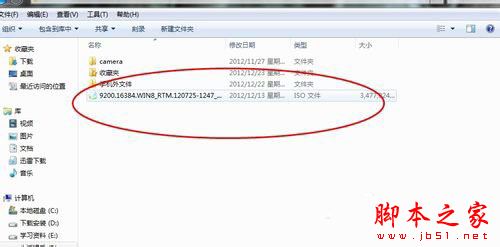
第三步,選擇安裝的位置。
如果你是在官網下的系統可以選擇安裝在其他的盤符,這就是雙系統,不過前提已經做好分區了。網上的一半的系統都是直接安裝的,直接就回覆蓋掉原來的系統,這時我們需要C盤重要文件的備份。根據各種鏡像的不同,所以安裝方法各有不同,但都有一鍵安裝,點擊就會自動完成。
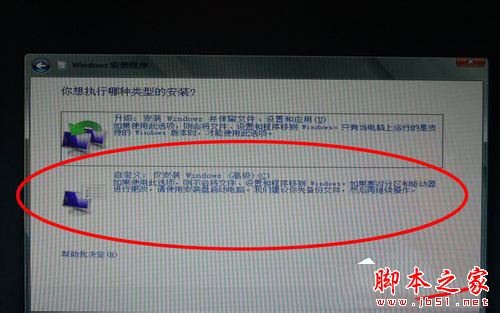

第四步,等待電腦自動重啟多次,你的系統就會安裝成功了。

第二種方法:利用U盤裝系統。
第一步,制作啟動盤。
下載一個U盤啟動工具,將你的U盤制作成啟動盤,方法非常的簡單,下載老毛挑U盤啟動制作大師可以很簡單將你的U盤制作成啟動盤。進入軟件,找到你的U盤,點擊下面的一鍵制作即可。
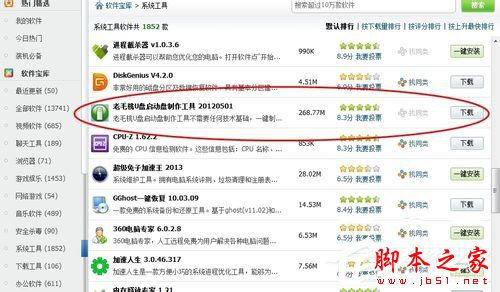
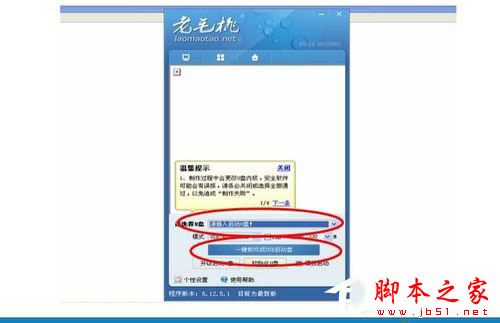
第二步,進入系統的bios界面。
開機出現電腦廠家圖標時按F12或根據電腦提示按相應的鍵。在bios界面裡選擇U盤啟動也可以直接運行上面的軟件進行安裝系統。
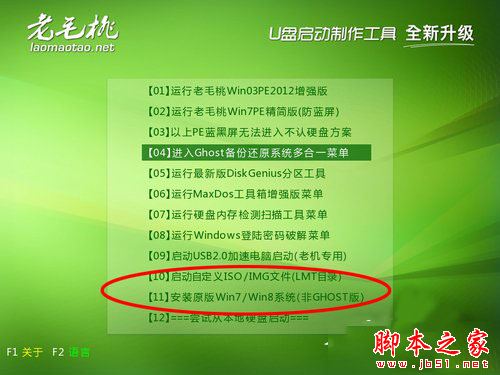
第三種方法:用移動硬盤安裝系統
只要有移動硬盤,同樣可以安裝系統,其原理和u盤裝系統相似,具體操作方法可以去百度搜索一下相關教程。
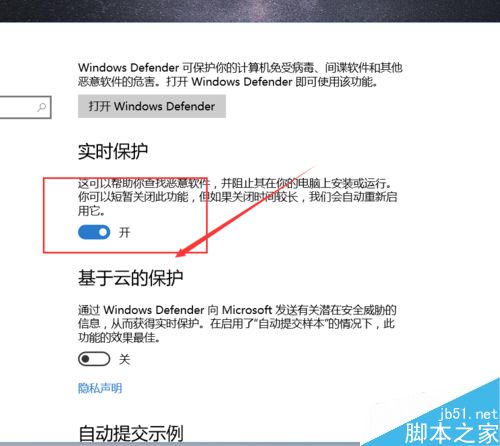
第四種方法:用虛擬光驅安裝系統
首先我們需要去下載一個虛擬光驅軟件,比如“簡易虛擬光驅.EXE”就可以,下載好後,進行下面的步驟。
第一步:打開運行“簡易虛擬光驅.EXE”,出現界面後,把ISO文件用鼠標復、拖到該軟件界面上,確定。這時打開“我的電腦”,您就會發現多了一個光盤驅動器了。虛擬光驅已經生效。
第二步:左健雙擊運行“尋找虛擬光驅上的gho文件然後安裝.exe”,接下來是全自動的。程序將會把虛擬光驅上的gho文件拷到D盤,然後點擊重啟就會自動重啟,開始安裝這個系統。gho文件有600-700多M大,復制過程請耐心等候!
第三步:到安裝驅動程序的硬件時,出現找到硬件,點下一步,那麼、就點下一步。硬件全部安裝完畢重啟。點開始、點自動填寫本地IP、然後:打開、網上鄰居的屬性、再打開本地連接的屬性、把本地連接屬性、常規最下面兩個溝去掉,確定。最後,回到桌面,打開寬帶連接,輸入你的帳號和密碼OK可以正常上網了。(此帳號和密碼是你辦理寬帶時的帳號和密碼,比例:電信或網通)
上述也就是本小編給大家介紹沒光驅重裝系統的方法了;看了上述的內容,大概應該知道沒光驅也能重裝系統吧!有需要的用戶都可以去試一下啊!
推薦文章:
Win7系統電腦開機提示"找到新的硬件向導"的解決方法
Win7系統如何關閉445端口?Win7關閉445端口的具體方法
win7系統如何設置wifi熱點?WlanRouter軟件使用教程(適用於初學者+視頻教程)